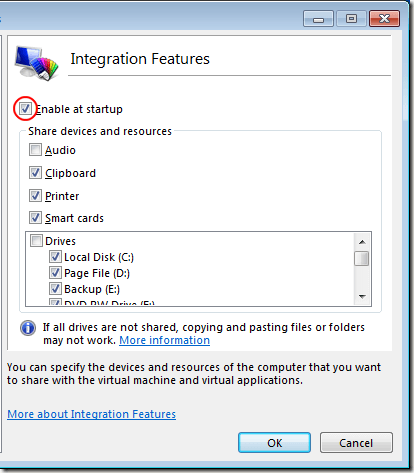Có sẵn trong Windows 7 Professional, XP Mode cho phép bạn tích hợp tài nguyên máy tính vật lý của mình với Máy ảo. Các thành phần bạn có thể chia sẻ bao gồm ổ đĩa, âm thanh, máy in, Clipboard và thẻ thông minh. Tìm hiểu cách bật và sử dụng các tính năng tích hợp của Máy ảo XP Mode.
Tại sao kích hoạt chế độ tích hợp XP?
Máy ảo XP Mode sử dụng tài nguyên máy tính vật lý của bạn để chạy hoàn toàn bản sao được cấp phép của Windows XP ngay trong Windows 7 Professional. Một phần RAM, công suất xử lý và các thành phần khác của máy tính được sử dụng bởi Máy ảo để cho phép XP chạy.
Sử dụng các tính năng tích hợp của Chế độ XP, bạn cũng có thể chia sẻ các tài nguyên khác như ổ đĩa, âm thanh và máy in để tăng chức năng của XP đang chạy trong Máy ảo.
Bật và sử dụng các tính năng tích hợp chế độ XP
Nhấp vào Bắt đầu & gt; Tất cả chương trình & gt; Windows Virtual PC & gt; Windows Virtual PCđể mở thư mục Máy ảo. Nhấp chuột phải vào Máy ảo chế độ Windows XPvà chọn Cài đặttừ trình đơn.
Trong cửa sổ Chế độ Windows XP - Windows Virtual PC, nhấp vào cài đặt có nhãn Tính năng tích hợp. Lưu ý rằng phía bên tay phải của cửa sổ thay đổi để hiển thị cho bạn các cài đặt tích hợp có sẵn cho Máy ảo Chế độ XP của bạn.
Ở bên phải của cửa sổ, bạn sẽ thấy một số tùy chọn. Dưới đây là mô tả về một số gợi ý về cách sử dụng chúng để làm cho Máy ảo XP Mode của bạn tích hợp hơn với máy tính vật lý của bạn.
Bật khi khởi động- Tùy chọn này cho phép bạn chỉ định liệu các tính năng tích hợp có sẵn mỗi khi bạn khởi động XP Mode hay không. Trừ khi bạn muốn tích hợp thủ công từng tính năng khi sử dụng XP Mode, hãy chọn tùy chọn này.
Âm thanh- Chế độ XP có thể sử dụng âm thanh của PC để thêm âm thanh vào các phiên Máy ảo của bạn . Hãy nhớ rằng việc tích hợp âm thanh sẽ thêm một thành phần nữa có thể bị lỗi. Nếu bạn thực sự không cần âm thanh khi sử dụng XP Mode, hãy bỏ chọn tùy chọn này.
Clipboard- Tích hợp Clipboard với Chế độ XP có nghĩa là văn bản, hình ảnh hoặc các yếu tố khác có thể được cắt, sao chép và dán giữa PC vật lý của bạn và Máy ảo đang chạy XP Mode. Đây là một trong những tính năng tích hợp hữu ích nhất. Xem xét kích hoạt nó nếu bạn cần chia sẻ tài liệu nhanh chóng và dễ dàng giữa PC và XP Mode.
Máy in- Nếu bạn định in từ trong XP Mode, hãy kiểm tra tùy chọn này. Sử dụng tích hợp máy in, XP Mode sẽ xử lý máy in của bạn như thể nó được kết nối trực tiếp với nó chứ không phải máy tính vật lý của bạn. Hầu hết mọi người thấy rằng tích hợp máy in là điều cần thiết để tận dụng tối đa chế độ XP.
Thẻ thông minh- Nếu bạn có bất kỳ thẻ thông minh nào được kết nối với PC của mình và bạn muốn sử dụng chúng trong XP Mode, bạn phải kiểm tra tùy chọn này. Nếu bạn không có thẻ thông minh, hãy bỏ chọn thẻ này.
Ổ đĩa- Tùy chọn này cho phép bạn chỉ định xem tất cả các ổ đĩa hay chỉ những ổ đĩa bạn chọn được tích hợp với Chế độ XP. Ít nhất, hãy chắc chắn rằng bạn tích hợp ổ đĩa mà Windows 7 Professional được cài đặt (ổ C cho hầu hết mọi người). Bằng cách này, bạn có quyền truy cập vào tài khoản người dùng, máy tính để bàn, thư mục My Documents, vv trong khi ở chế độ XP.
Đối với các ổ đĩa bạn biết bạn sẽ không bao giờ sử dụng với XP Mode, hãy bỏ chọn chúng. Điều này tiết kiệm cho bạn những rắc rối khi phải lội qua các ổ đĩa bạn sẽ không bao giờ sử dụng trong khi mở và lưu các tập tin vào máy tính của bạn trong khi ở chế độ XP. Khi hoàn tất, hãy nhấp vào nút OK.
Công nghệ Máy ảo của Windows 7 cho phép bạn tích hợp và chia sẻ tài nguyên của PC thực với XP Mode. Bằng cách đó, bạn có thể truy cập vào các ổ đĩa, máy in, thẻ thông minh, Clipboard và các tính năng âm thanh của PC. May mắn thay, Máy ảo cho phép bạn chọn thành phần nào để tích hợp để bạn có thể làm cho các phiên XP Mode của bạn được sắp xếp hợp lý hơn và ít phức tạp hơn.